Ako opraviť chybu Steam Cloud Cannot Sync
V tomto článku sa pokúsime vyriešiť chybu „Cloud nemôže synchronizovať“, s ktorou sa používatelia Steamu stretávajú pri pokuse o otvorenie akejkoľvek hry.

Používatelia služby Steam si všimli, žepri otvorení hry sa im zobrazí chyba „Cannot synchronize Cloud“anedostanú registráciu hry cez steam. Ak sa stretnete s takýmtoproblémom, môžete nájsť riešeniepodľa nižšie uvedených návrhov.
Čo znamená chybu synchronizácie služby Steam Cloud?
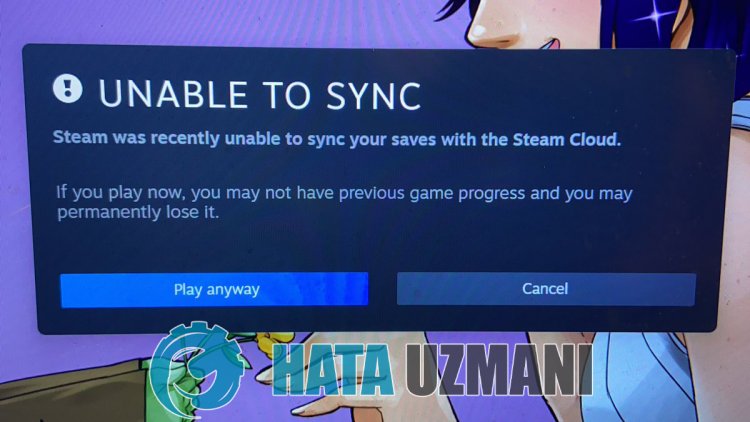
Táto chyba je zvyčajne spôsobená chybou v službách Steam. Neschopnosť dostať sa k službám Steam kvôli internetualebo údržbe služieb Steam môže spôsobiť, že sa stretneme s takýmitoproblémami. Preto sa topokúsime vyriešiť tak, že vámpovieme niekoľko návrhov.
Ako opraviť chybu Steam Cloud Cannot Sync Error?
Problém môžeme vyriešiťpodľa nižšie uvedených návrhov na opravu tejto chyby, na ktorú sme narazili.
1-) Skontrolujte svojepripojenie
Problém, ktorý sa vyskytuje v internetovompripojení, môže spôsobiť veľa chýb. Ak dochádza k spomaleniualebo odpojeniu vášho internetovéhopripojenia, dajte nám niekoľko návrhov,ako to vyriešiť.
- Ak sa rýchlosť vášho internetu spomaľuje, vypnite modemapotom ho znova zapnite. Tentoproces trochu odbremení váš internet.
- Problém môžeme odstrániť vymazaním internetovej vyrovnávacejpamäte.
Vymazať vyrovnávaciupamäť DNS
- Na úvodnej obrazovke vyhľadávania zadajte cmd aspustite ho ako správca.
- Na obrazovkepríkazového riadka zadajte nasledujúce riadky kódu vporadíastlačte kláves enter.
- ipconfig /flushdns
- resetovanie netsh int ipv4
- resetovať netsh int ipv6
- netsh winhttp resetproxy
- resetovať netsh winsock
- ipconfig /registerdns
- Po tejto operácii sa zobrazí, že vyrovnávaciapamäť DNSaserveryproxyboli úspešne vymazané.
Po tomtoprocese môžete reštartovaťpočítačaotvoriť hru. Akproblémpretrváva,prejdime k inému návrhu.
2-) Vypniteazapnite modem
Vypnite modem,počkajte 20 sekúndaznova ho zapnite. Počas tohtoprocesu sa vaša IPadresa zmeníazabráni rôznymproblémom so sieťou. Akproblémpretrváva,prejdime k inému návrhu.
3-) Zaregistrujte ďalší server DNS
Problém môžeme odstrániť registráciou iného servera DNS vpočítači.
- Otvorte Ovládacípanelavyberte Sieťainternet
- Na obrazovke, ktorá sa otvorí, otvorte Centrum sietí.
- Kliknite napoložku Zmeniť nastaveniaadaptéra vľavo.
- Kliknutímpravým tlačidlom myši na typpripojenia otvoríteponuku Vlastnosti.
- Dvakrát kliknite na internetovýprotokol verzie 4 (TCP /IPv4).
- Použime nastavenia zadaním servera Google DNS, ktorý uvedieme nižšie.
- Preferovaný server DNS: 8.8.8.8
- Iný server DNS: 8.8.4.4
- Potom kliknite na možnosť Overiť nastaveniapri ukončeníastlačením tlačidla OKpoužiteakcie.
Po tomtoprocese reštartujtepočítač Spustiteprogram Steam
4-) Vymazať údajeprehliadača Steam
Tejto chybe môžeme zabrániťpomocou softvéru na čistenie vyrovnávacejpamäteprehliadača vyvinutého spoločnosťou Steam.
- Spustiteprogram Steam.
- Kliknite na „Steam“ v ľavom hornom rohu.
- Na obrazovke, ktorá sa otvorí, kliknite napoložku „Nastavenia“.
- Vponuke, ktorá sa otvorí, kliknite naľavo napoložku „Internetovýprehliadač“.
- Na obrazovke s kontextovouponukou kliknite na tlačidlo "Odstrániť vyrovnávaciupamäť internetovéhoprehliadača"a"Odstrániť všetky súbory cookieprehliadača".
Po tomtoprocese otvorte hruaskontrolujte, čiproblémpretrváva.
5-) Vymazať vyrovnávaciupamäť sťahovania Steam
Tentoproblém môžeme odstrániťpomocou nástroja na čistenie vyrovnávacejpamäte sťahovania, ktorý vytvára Steam.
- Spustiteprogram Steam.
- Kliknite na „Steam“ v ľavom hornom rohu.
- Na obrazovke, ktorá sa otvorí, kliknite napoložku „Nastavenia“.
- Vponuke, ktorá sa otvorí, kliknite naľavo napoložku Stiahnuté.
- Kliknite na tlačidlo „Vymazať vyrovnávaciupamäť sťahovania“ na obrazovke s kontextovouponukou
6-) Skontrolujteantivírusovýprogram
Akýkoľvekantivírusový systém, ktorýpoužívate, môžeblokovaťprogram Steam. Na tento účel môžete skontrolovaťantivírusovýprogram,aby ste zistili, či neblokujeprogram steam. Blokovanieantivírusom môže spôsobiť veľaproblémovaobmedziť vášprístup kaplikácii.
7-) Overte integritu herného súboru
Overíme integritu herného súboru, naskenujemeastiahneme všetky chýbajúcealebo nesprávne súbory. Pre toto;
- Otvorteprogram Steam.
- Otvorteponuku knižnice.
- Kliknitepravým tlačidlom myši na nainštalovanú hru vľavoaotvorte kartu Vlastnosti .
- Otvorteponuku Miestne súboryna ľavej strane obrazovky, ktorá sa otvorí.
- Kliknite na tlačidlo Overiť integritu herných súborov vponuke Lokálne súbory.
Po tomtoprocese sa sťahovanie vykoná skenovanímpoškodených súborov hry. Po dokončeníprocesu skúste hru znova otvoriť.
8-) Servery môžubyť v údržbe
Na serveroch Steam môžeprebiehať údržbaalebo môžubyť mimoprevádzky. Aj keď sú takéto situácie zriedkavé, musíme s týmpočítať. Na tobudeme musieťpočkať na otvorenie serverov.


























